نحوه غیرفعال کردن رسید خواندن برای iMessage در iPhone، iPad و Mac
در این مقاله تخصصی از مجله 98zoom به بررسی موضوع نحوه غیرفعال کردن رسید خواندن برای iMessage در iPhone، iPad و Mac میپردازیم ، پس با یک مقاله مفید و آموزشی دیگر از تیم نود و هشت زوم همراه ما باشید :
هر زمان که برای مخاطبین خود پیامی ارسال می کنید، رسید خواندن در گوشه سمت راست پایین آن ظاهر می شود. به شما اطلاع می دهد که شخص پیام را خوانده است. با این حال، رسید خواندن فقط برای پیامهای ارسال شده از طریق iMessage کار میکند، زیرا برای پیامک (SMS) در دسترس نیست.
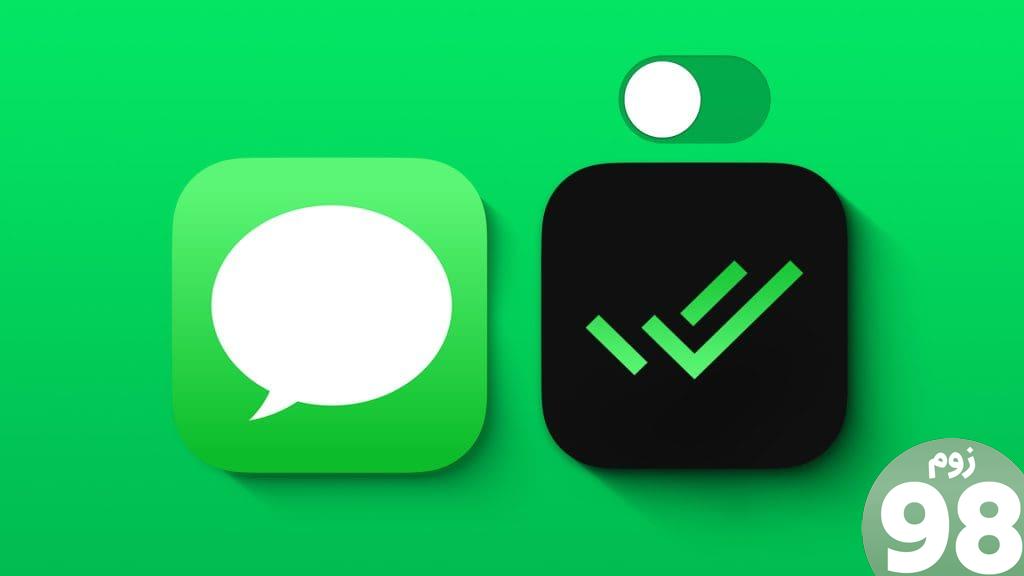
گاهی اوقات، ممکن است پیام های دریافتی از مخاطبین خود را نبینید. وقتی آنها را می بینید، ممکن است نخواهید فوراً پاسخ دهید. بنابراین می توانید رسید خواندن خود را پنهان کنید. در این پست مراحل غیرفعال کردن رسید خواندن برای iMessage در iPhone، iPad و Mac شما به اشتراک گذاشته خواهد شد. اطمینان حاصل کنید که از آخرین نسخه نرم افزار در دستگاه های اپل خود استفاده می کنید.
نحوه غیرفعال کردن رسید خواندن iMessage در iPhone و iPad
بیایید مراحل غیرفعال کردن Read Receipts را در iPhone و iPad خود بررسی کنیم. مراحل ذکر شده در زیر برای تبدیل این ویژگی برای تمام مخاطبین iMessage شما است. مراحل برای iPhone و iPad یکسان باقی می مانند.
مرحله 1: برنامه تنظیمات را باز کنید و روی پیامها ضربه بزنید.
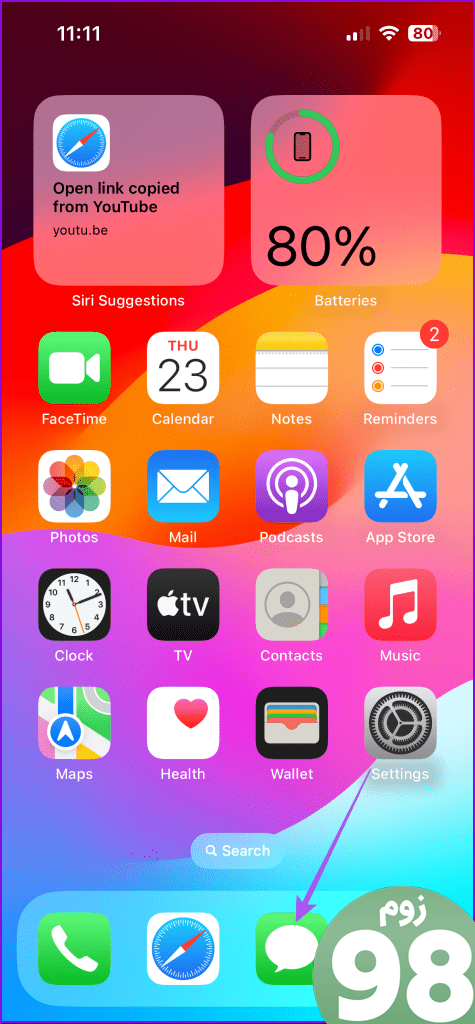
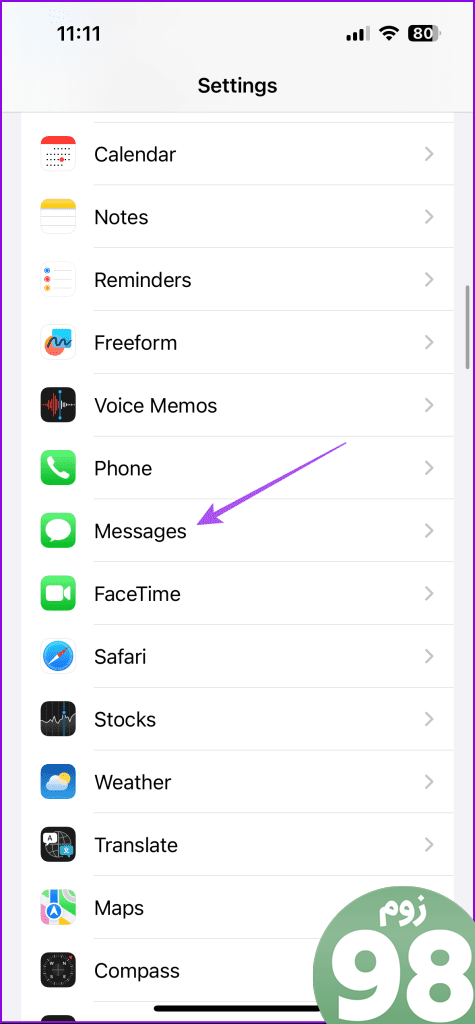
مرحله 2: به پایین پیمایش کنید و روی کلید کنار ارسال رسیدهای خوانده شده ضربه بزنید.
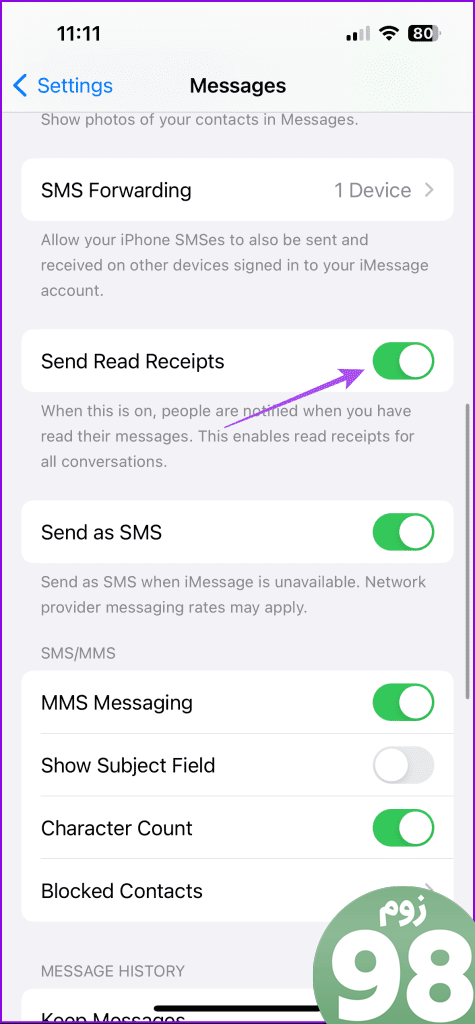
iOS به مخاطب شما اطلاع نمی دهد که آیا پیامی را خوانده اید یا خیر. همچنین میتوانید این مراحل را دنبال کنید تا رسیدهای خواندن را بدون باز کردن پیام مخاطب خود خاموش کنید. همیشه می توانید با فعال کردن مجدد این گزینه، رسیدهای خواندن را برای همان مخاطبین فعال کنید.
رسیدهای خواندن برای مخاطبین خاص را در iPhone و iPad خاموش کنید
اکنون ممکن است مخاطبین خاصی از دوستان، خانواده یا همکاران شما وجود داشته باشد که نباید از خواندن پیام آنها مطلع شوند. در این صورت، می توانید Receipts خواندن را برای مخاطبین خاص در iPhone و iPad خود غیرفعال کنید. مراحل برای هر دو پلتفرم یکسان است.
مرحله 1: برنامه پیامها را باز کنید و گپ را با مخاطب خود باز کنید.
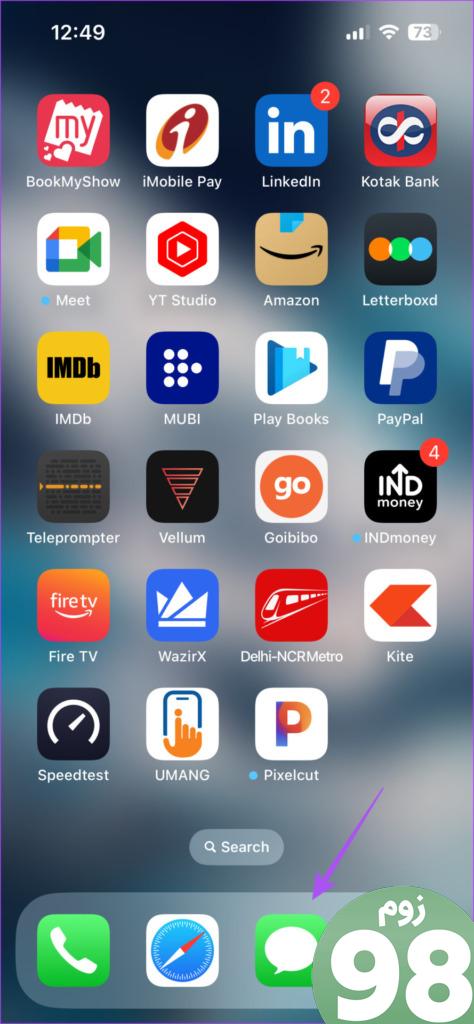
مرحله 2: روی نماد مخاطب در بالا ضربه بزنید.
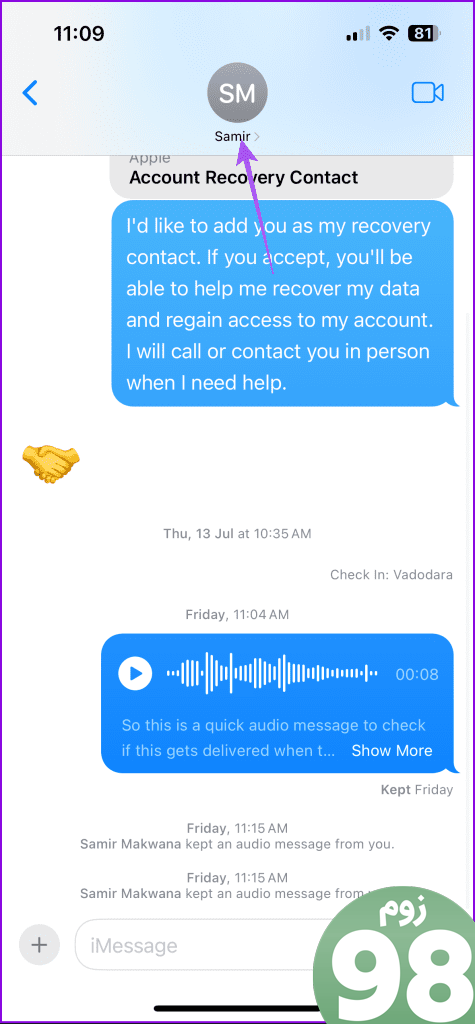
مرحله 3: به پایین پیمایش کنید و برای غیرفعال کردن ویژگی برای آن مخاطب خاص، روی کلید کنار ارسال رسیدهای خواندن ضربه بزنید.
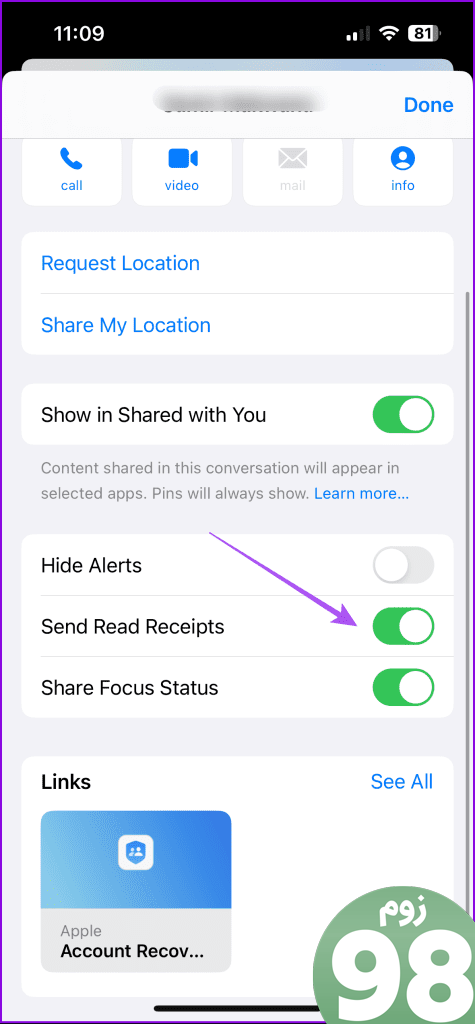
همچنین میتوانید حالت هواپیما را در iPhone یا iPad خود روشن کنید و سپس مراحل را دنبال کنید تا به مخاطب خود اطلاع ندهید که چت را باز کردهاید.
نحوه غیرفعال کردن رسید خواندن iMessage در مک
میتوانید چتهای iMessage خود را از iPhone به Mac همگامسازی کنید و هر زمان که از Mac خود استفاده میکنید به آنها دسترسی داشته باشید. هنگام استفاده از iMessage در Mac، رسیدهای خواندن نیز برای مخاطبین قابل مشاهده است. بنابراین در اینجا نحوه مخفی کردن رسید خواندن خود از همه مخاطبین آمده است.
مرحله 1: برای باز کردن Spotlight Search میانبر Command + Spacebar را فشار دهید، Messages، را تایپ کنید، و بازگشت را فشار دهید.
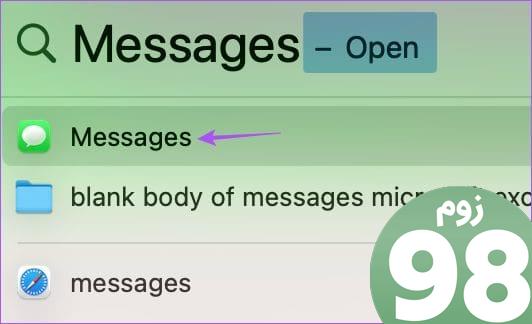
مرحله 2: روی پیامها از گوشه بالا سمت چپ کلیک کنید و تنظیمات را انتخاب کنید.
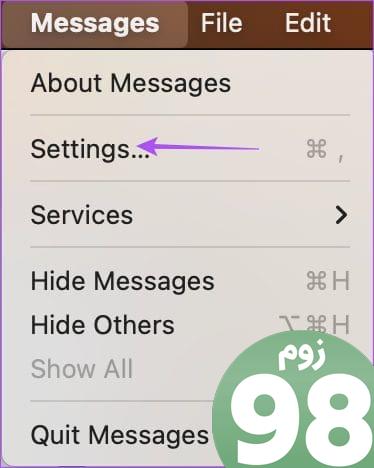
مرحله 3: بر روی برگه iMessage کلیک کنید.

مرحله 4: برای غیرفعال کردن این ویژگی، روی کادر تأیید کنار ارسال رسیدهای خواندن کلیک کنید.
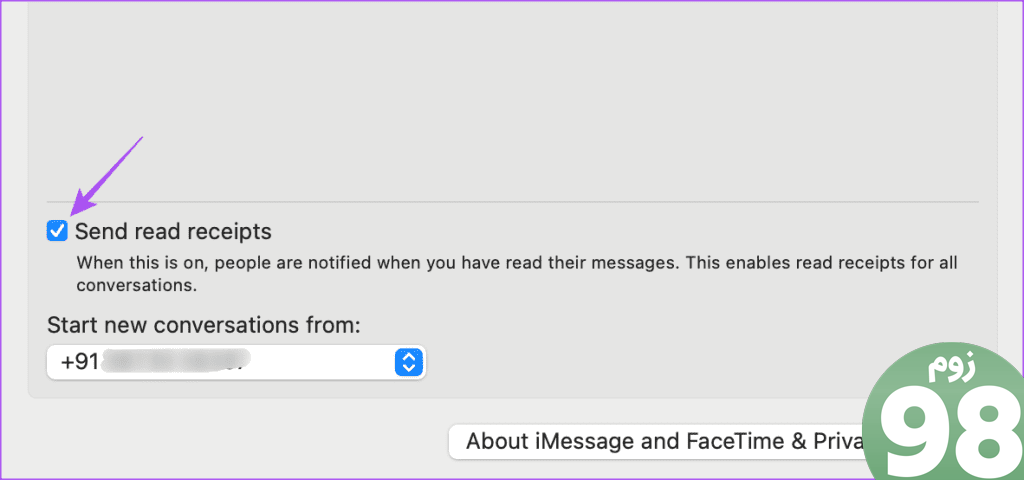
پس از بستن برگه، مخاطبین شما رسید خواندن شما را نخواهند دید. همچنین، میتوانید دوباره همان مراحل را بدون باز کردن چت مخاطب خود دنبال کنید.
رسیدهای خواندن برای مخاطبین خاص را در مک خود خاموش کنید
درست مانند آیفون و آیپد، میتوانید رسید خواندن را برای مخاطبین خاص در مک خود نیز خاموش کنید. در اینجا نحوه
مرحله 1: برای باز کردن Spotlight Search میانبر Command + Spacebar را فشار دهید، Messages، را تایپ کنید، و بازگشت را فشار دهید.
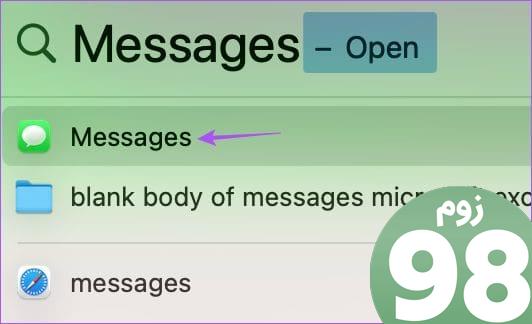
مرحله 2: گپ را با مخاطبی که میخواهید دریافت خواندن را برای او غیرفعال کنید، باز کنید.
مرحله 3: روی نماد اطلاعات در گوشه سمت راست بالای پنجره گپ کلیک کنید.
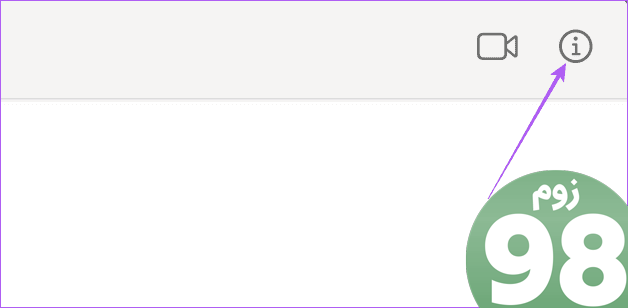
مرحله 4: پنجره اطلاعات را به پایین اسکرول کنید و برای غیرفعال کردن این ویژگی، روی کادر تأیید کنار نمایش رسیدهای خواندن کلیک کنید.
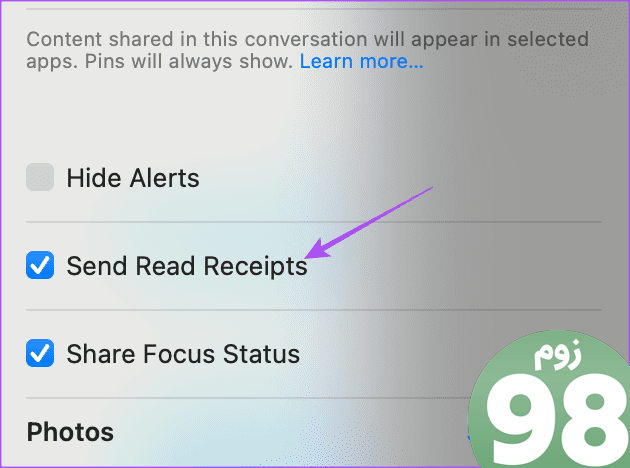
همیشه می توانید با فعال کردن مجدد این گزینه، رسیدهای خواندن را برای همان مخاطبین فعال کنید.
رسیدهای خوانده شده خود را مخفی کنید
پس از خاموش کردن Read Receipts برای iMessage در دستگاههای Apple خود، از فشار بررسی و پاسخ فوری به پیامها راحت میشوید. می توانید با استفاده از حساب ایمیل و شماره تلفن خود وارد iMessage شوید.
معمولاً iMessage با استفاده از شماره تلفن شما وارد سیستم می شود که وقتی مخاطبین پیام های شما را دریافت می کنند قابل مشاهده است. با این حال، برخی از کاربران شکایت دارند که مخاطبین آنها به جای شماره تلفن، شناسه ایمیل آنها را می بینند. اگر شما هم با همین مشکل مواجه هستید، برای رفع مشکل ارسال iMessage از ایمیل به جای شماره تلفن، به پست ما مراجعه کنید.
امیدواریم از این مقاله نحوه غیرفعال کردن رسید خواندن برای iMessage در iPhone، iPad و Mac مجله نود و هشت زوم نیز استفاده لازم را کرده باشید و در صورت تمایل آنرا با دوستان خود به اشتراک بگذارید و با امتیاز از قسمت پایین و درج نظرات باعث دلگرمی مجموعه مجله 98zoom باشید
لینک کوتاه مقاله : https://5ia.ir/vgkjyY
کوتاه کننده لینک
کد QR :

 t_98zoom@ به کانال تلگرام 98 زوم بپیوندید
t_98zoom@ به کانال تلگرام 98 زوم بپیوندید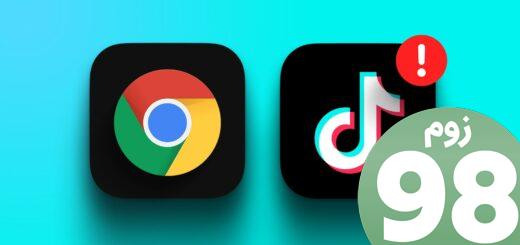
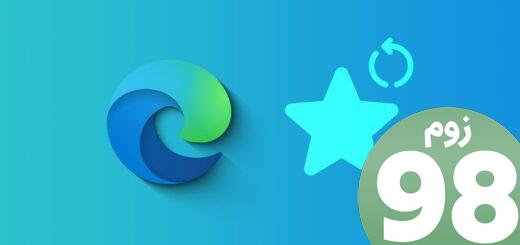






آخرین دیدگاهها